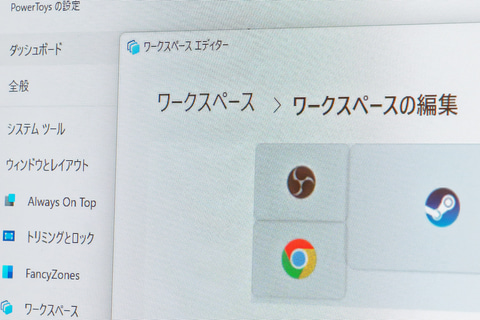
Windowsでみなさんが仕事で普段使うツールは、だいたい決まっているのでは?朝、PCの電源を入れたらWebブラウザを立ち上げてイントラネットやメールをチェックし、ニュースサイトで情報を仕入れ、Web会議に参加しつつオフィスアプリでドキュメント編集したりする。
そんな日常作業のために、いつも1つ1つ順番にアプリケーションを起動して、いい感じのポジションになるようにウィンドウの位置とサイズを調整して……なんて回りくどい手順を踏んでいたりはしないだろうか。
これをもっと簡単に、最短の手順で行なえるようにする方法がある。Microsoft PowerToysの「ワークスペース」という機能だ。ワンクリックするだけでいつもの作業環境が整ってしまうこのお役立ち機能の活用方法を紹介しよう。
ワークスペースの使い方
PowerToysのワークスペース機能は、ざっくり言うと、複数のアプリケーションを一括起動して、それぞれ記憶しておいた通りのウィンドウ位置/サイズで表示する、というもの。普段使っているツールをまとめて起動し、ベストな状態で素早く作業を開始する、といったことが可能になるのだ(独自UIの一部アプリケーションは対応していないことがある)。
ワークスペースを利用するためには、まずMicrosoft StoreなどからPowerToysを入手する。インストールしたら設定画面でワークスペースの機能が有効になっていることを確認し、ショートカットキーや設定画面内のボタンからワークスペース(レイアウト)の作成へと移る。Windows 11での基本的な使い方は下記の通りだ。
1.PowerToysをMicrosoft Storeなどからインストール
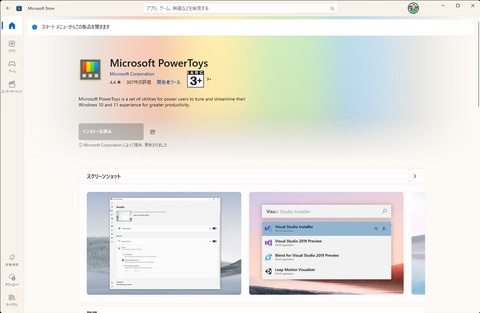 Microsoft Storeのダウンロードページはこちら
Microsoft Storeのダウンロードページはこちら
2.PowerToysを起動してワークスペース機能が有効になっていることを確認
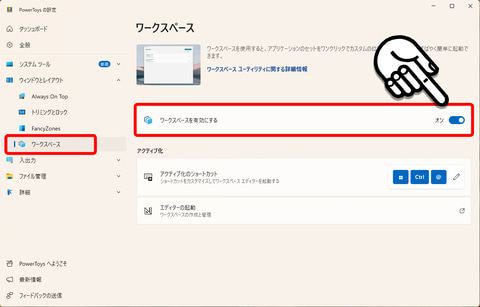
3.既定のショートカットキーを押すか、「エディターの起動」をクリック
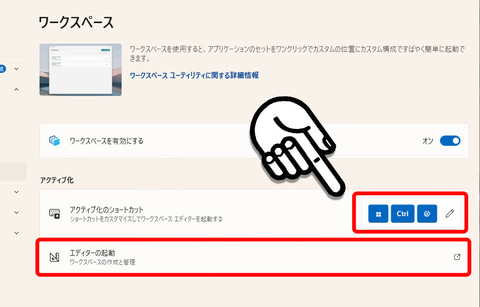
4.エディターが起動したら「ワークスペースの作成」ボタンをクリック
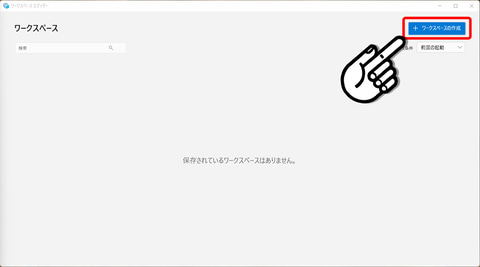
5.いきなり出現するダイアログは気にせず、そのままの状態でアプリケーションを起動し配置していく
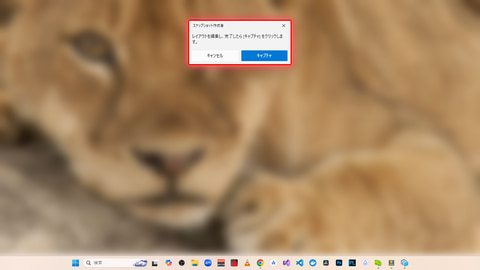 「スナップショット作成者」というダイアログはそのままにして、アプリケーションを配置していけばよい
「スナップショット作成者」というダイアログはそのままにして、アプリケーションを配置していけばよい
6.好みのレイアウトになったところで「キャプチャ」ボタンをクリック
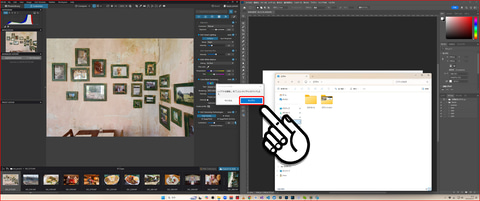 配置が終わったら、先ほどそのままにしておいたダイアログを使う
配置が終わったら、先ほどそのままにしておいたダイアログを使う 「キャプチャ」をクリックすればOK
「キャプチャ」をクリックすればOK
7.立ち上げているアプリケーションやその位置などが認識され、編集画面に切り替わる
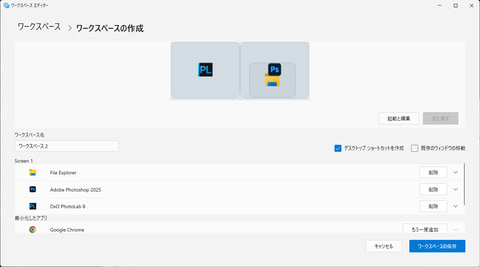 どのモニターに表示されているか、最小化されているかどうかなども含め、一覧で確認できる
どのモニターに表示されているか、最小化されているかどうかなども含め、一覧で確認できる
8.起動したくないアプリケーションは「削除」し、名前を付けて「ワークスペースを保存」
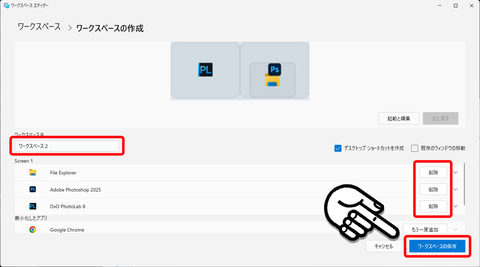
9.設定したワークスペースが一覧表示される。「起動」ボタンをクリックしてみる
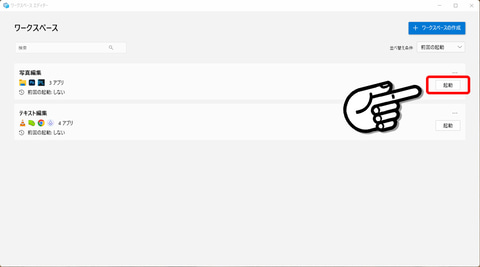 ワークスペースは複数保存することが可能だ
ワークスペースは複数保存することが可能だ
10.設定通りにアプリーションが起動し、画面内に配置される

ワークスペースを活用することで、たとえば写真編集に用いるアプリケーションの組み合わせ、オフィス文書の作成時に必要なアプリケーションの組み合わせ、といったように、用途ごとの最適なツールセットと位置関係を少ない手順で再現できるようになる。
さらに、設定時に「デスクトップ ショートカットを作成」にチェックを入れておけば、設定完了時にそのワークスペースを一発で再現するショートカットアイコンを作成することもできる。そこからスタートメニューやタスクバーにピン留めしておけば、まさにワンクリックだけで即座に作業環境を整えられるわけだ。
ショートカットも設定可能
 「デスクトップ ショートカットを作成」をチェックしておくと……
「デスクトップ ショートカットを作成」をチェックしておくと…… デスクトップにできたショートカットからそのワークスペースを一発で呼び出せるただアプリ起動するだけじゃない、ワークスペースの応用例
デスクトップにできたショートカットからそのワークスペースを一発で呼び出せるただアプリ起動するだけじゃない、ワークスペースの応用例
できることとしてはわりとシンプルなワークスペースだが、オプション設定やWindowsが持つ機能などもうまく組み合わせることで、より実用度高く活用できるようになる。応用例をいくつか挙げてみたい。
よく見るWebサイトをアプリ風にして立ち上げる
Webメールやニュースサイト、SNSなど、PCを使っている間は常に開いているようなWebサイトは、アプリ風に個別のウィンドウで同時表示しておきたかったりする。その場合は、ワークスペースの設定画面で「CLIの引数」というオプション設定を使ってみよう。
たとえば、特定のWebサイトを個別のウィンドウで表示したいときは「–app=https://pc.watch.impress.co.jp/」のように入力する(Google Chromeの場合)。こうすると、ワークスペースを開いたときにタブやツールバーのない、シンプルなウィンドウでPC Watchを閲覧できるようになる。URL部分を好きなサイトのものに変えていろいろ試してみてほしい。
Webサイトをアプリ風にして起動
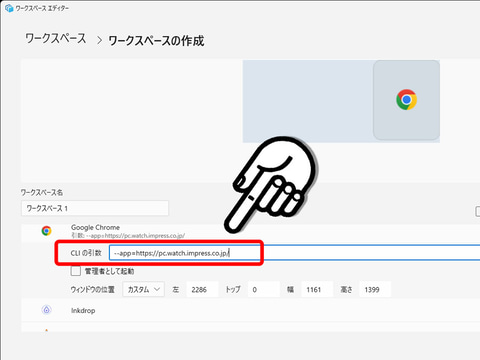 Chromeの引数設定欄に「–app=
Chromeの引数設定欄に「–app= PC Watchがアプリ風なWebブラウザで表示される
PC Watchがアプリ風なWebブラウザで表示される
もしくは、Webブラウザが持つ「アプリとしてインストール」する機能を使うのも手だ。あらかじめWebブラウザで任意のWebサイトをアプリとしてインストールしておき、それを画面に配置したうえでワークスペースの設定をすればOK。ほかのアプリケーションと同時に立ち上げることも、単独で立ち上げることもできるので、こちらの方が使い勝手は良さそうだ。
Webブラウザの機能と併用してもOK
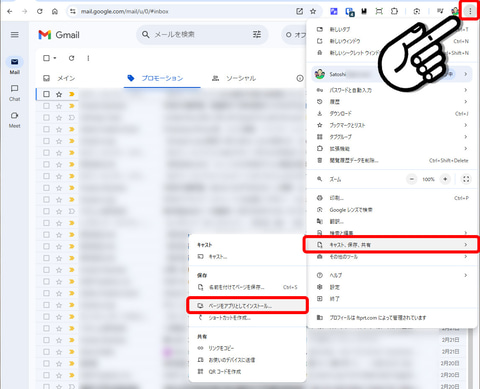 「ページをアプリとしてインストール…」でそのWebサイトをアプリ化
「ページをアプリとしてインストール…」でそのWebサイトをアプリ化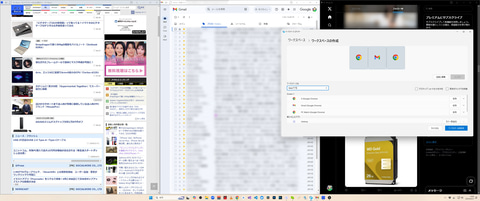 PC Watchとともに、アプリ化したGmailとXも同時に立ち上げるワークスペースを設定したところゲーム配信もすぐに準備完了。マルチモニターにも対応
PC Watchとともに、アプリ化したGmailとXも同時に立ち上げるワークスペースを設定したところゲーム配信もすぐに準備完了。マルチモニターにも対応
ゲームの動画配信のように、使用するアプリケーションが多くなりがちなときも、ワークスペースが便利だ。プレイするゲーム画面はもちろんのこと、OBS Studioなどの配信/録画用ツール、配信確認用のWebページなど、まとめて一気に立ち上げられる。
ただ、同時起動する数が多いと1画面内に収まりきらないことがある。マルチモニター環境にして各画面にアプリケーション表示を振り分けているユーザーもいるだろう。その場合であっても、ワークスペースはマルチモニターに対応しているので安心。各モニターにどのアプリケーションを、どの位置/サイズで表示するかを設定しておける。
マルチモニターにも対応
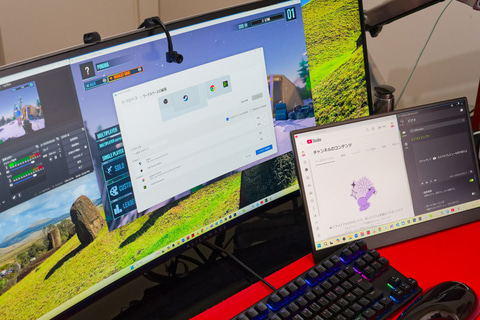 マルチモニターの場合でも、画面別にレイアウト可能
マルチモニターの場合でも、画面別にレイアウト可能
あるいは、起動はしても画面にはウィンドウ表示せず最小化しておくだけでいい、というツールもあるかもしれない。そういうときはワークスペースの設定で「最小化」して起動するように設定しておこう。反対に「最大化」して起動することも可能だ。
最小化や最大化して起動もできる
 ウィンドウ表示が不要なものは「最小化」状態で起動するように設定するのもおすすめコマンドラインプログラムと併用して自動化にも使える
ウィンドウ表示が不要なものは「最小化」状態で起動するように設定するのもおすすめコマンドラインプログラムと併用して自動化にも使える
ワークスペースはGUIアプリケーションを扱うのが前提ではあるけれど、場合によってはコマンドプロンプトを併用したくなることもあるかもしれない。たとえばコマンドライン経由でツールの動作を制御したいとか、自作のバッチプログラムで何らかの前処理や自動化をしたいとかいう場合だ。
そういう用途でも「CLIの引数」を工夫することで対応できる。Windowsターミナルを起動した状態でワークスペースの設定を行ない、「-w 0 nt cmd /k <コマンド>」などのように引数を記述すればよい。
Windowsターミナルでコマンドを自動実行
 Windowsターミナルに引数を設定することで、ターミナル起動後に自動でコマンド実行が可能
Windowsターミナルに引数を設定することで、ターミナル起動後に自動でコマンド実行が可能
短いコマンドなら直接<コマンド>の部分に当てはめてもいいし、別途作成したバッチファイルを指定して、そのバッチファイルの中で実際に行ないたいコマンドを記述するのもいい。複数のコマンドを順番に実行していくような処理の場合は、バッチファイルを利用した方が分かりやすく、メンテナンス性も高くなるだろう。
バッチファイルとの併用でさらに強力に
 筆者が実際に活用しているワークスペースの使い方ではコマンドが若干長くなるため、このようなバッチファイルを設定している
筆者が実際に活用しているワークスペースの使い方ではコマンドが若干長くなるため、このようなバッチファイルを設定している テキストエディタとファイラーを起動。さらにDockerも起動して、音声から文字起こしするための仮想環境上のコマンドラインツールを素早く実行できるようにしたもっとこだわるならほかの機能との組みあわせもアリ
テキストエディタとファイラーを起動。さらにDockerも起動して、音声から文字起こしするための仮想環境上のコマンドラインツールを素早く実行できるようにしたもっとこだわるならほかの機能との組みあわせもアリ
ワークスペースを設定する際には、各アプリケーションウィンドウの位置やサイズを細かく調整できるわけだけれど、そこでいかにうまくレイアウトできるかがある意味ワークスペース有効活用の鍵を握っている、とも言える。
なので、ここではぜひWindows標準のスナップ機能や、以前本誌で紹介したPowerToysの「FancyZones」とも併用したい。より簡便に、きれいなレイアウトで設定できること間違いなしだ。
よりレイアウトにこだわるならFancyZonesとの併用もオススメ
 同じくPowerToysにあるFancyZonesを使うと、さらに楽に、柔軟なレイアウトが可能
同じくPowerToysにあるFancyZonesを使うと、さらに楽に、柔軟なレイアウトが可能
また、「デスクトップ ショートカットを作成する」ようにしたとき、デスクトップに作られるショートカットアイコンは見た目があまり良くない。デフォルトでは設定したワークスペース名の頭文字などが画像化されたものになるため、ぱっと見で区別がつきにくく、正直言ってダサい、と感じなくもない。
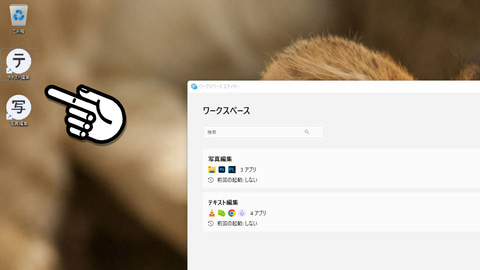 なんだかダサめなショートカットアイコン
なんだかダサめなショートカットアイコン
もう少し見た目の良いショートカットアイコンにしたいときは、「プロパティ」の「アイコンの変更」で、Windowsのアイコンリソースや自作のアイコンファイルを指定しよう。スタートメニューやタスクバーにピン留めしたときも見栄えするはずだ。
ショートカットアイコンは自由に変えられる
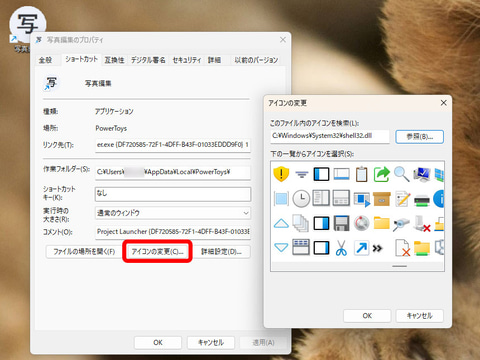 プロパティからアイコンを変更
プロパティからアイコンを変更 スタートメニューとタスクバーにピン留めしてみた意外と手間なく使い始められるワークスペース
スタートメニューとタスクバーにピン留めしてみた意外と手間なく使い始められるワークスペース
最初に設定するところで手間がかかりそうにも思えるワークスペースだが、いつも通りの使い方をしているときに設定画面を立ち上げて「キャプチャ」するだけなので、実はそれほど面倒ではない。
PC作業中に「このアプリケーションの組み合わせは鉄板だな」と思ったら、すかさず「キャプチャ」すればよし。次回以降は準備がぐっと楽になり、スムーズに仕事を始められるだろう。
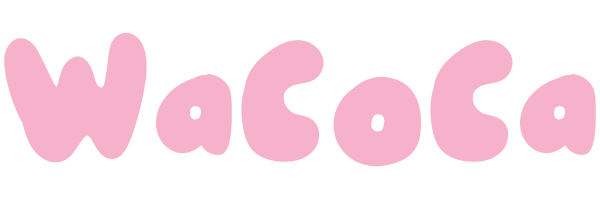
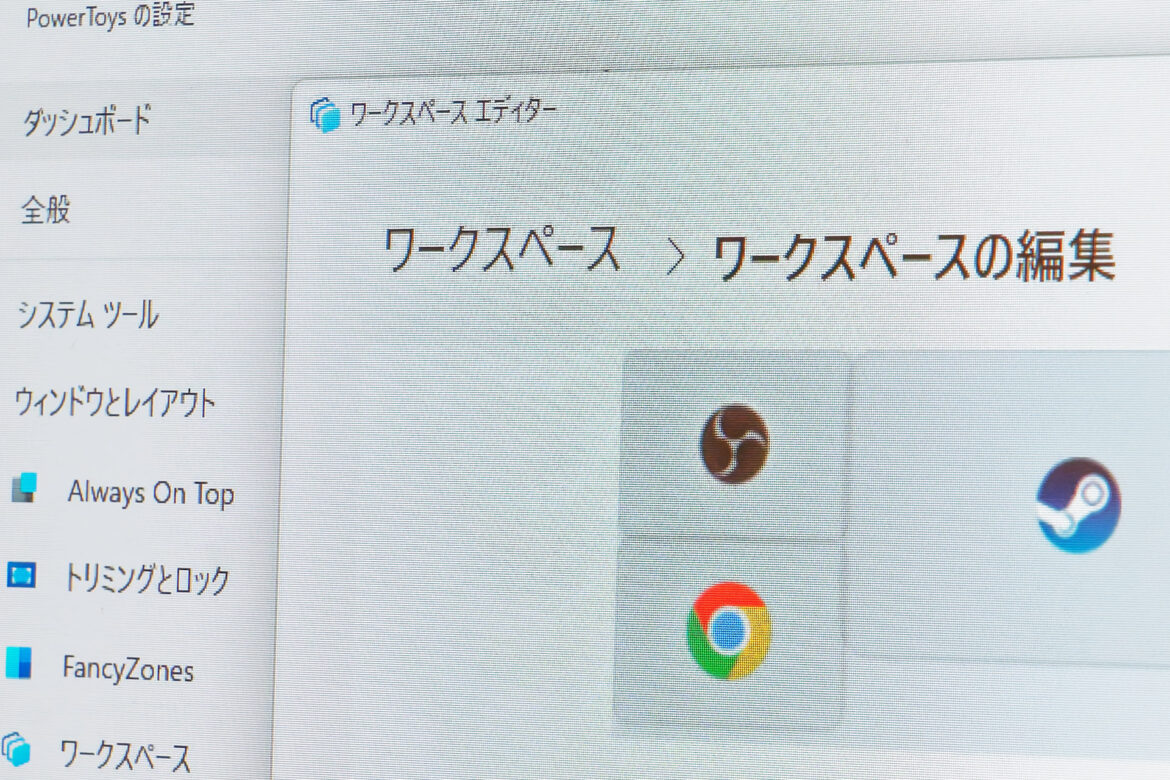
WACOCA: People, Life, Style.